Kā bez maksas izveidot savu modinātāja skaņu iPhone tālrunī
Miscellanea / / April 22, 2023
Lai gan iPhone piedāvā daudz dažādu skaņu, ko izmantot kā modinātāja signālus, dažreiz pat ar doto kolekciju nepietiek. Ko darīt, ja vēlaties iestatīt savu balsi vai dziesmu kā modinātāja signālu savā iPhone tālrunī? Par laimi, ir diezgan vienkārši bez maksas iestatīt savu pielāgoto modinātāja signālu savā iPhone.

Šai ziņai nav nepieciešams dators vai iTunes lietotne. Varat izveidot pielāgotu modinātāja skaņu savā iPhone tālrunī bez iTunes. Jums būs nepieciešama lietotne GarageBand. Tas ir iepriekš instalēts visos iPhone tālruņos. Izmantojot lietotni GarageBand, varat izveidot zvana signālu vai modinātāja signālu, izmantojot jebkuru skaņu.
Veiciet šīs darbības, lai iPhone tālrunī atskaņotu pielāgotu modinātāja signālu. Mēs esam sadalījuši soļus sadaļās, lai būtu vieglāk saprast.
1. darbība. Kā saglabāt audio vai dziesmu lietotnē Faili
Lai izveidotu pielāgotu modinātāja skaņu savā iPhone tālrunī, vispirms ir jāsaglabā audio fails lietotnē Faili. Lai to izdarītu, turiet nospiestu audio failu un atlasiet Kopīgot. Kopīgošanas lapā izvēlieties Saglabāt failos.
Piemēram, lai saglabātu balss ierakstu no WhatsApp lietotnē Faili, atveriet vajadzīgo tērzēšanu. Turiet nospiestu balss ierakstu un izvēlnē atlasiet Pārsūtīt. Pēc tam apakšējā labajā stūrī pieskarieties ikonai Kopīgot, lai atvērtu kopīgošanas lapu.


Atlasiet Saglabāt failos. Izvēlieties mērķa mapi, lai lejupielādētu balss ierakstu, no kura vēlaties izveidot pielāgotu modinātāja signālu.

Padoms: Uzziniet, kā iestatiet WhatsApp audio kā zvana signālu iPhone tālrunī.
Lai padarītu savu balsi par modinātāja skaņu, atveriet lietotni Balss piezīmes un ierakstiet savu balsi. Pēc tam nospiediet ierakstu, lai to atlasītu, un pieskarieties trīs punktu ikonai. Izvēlieties Saglabāt failos un lejupielādējiet ierakstu vajadzīgajā mapē.

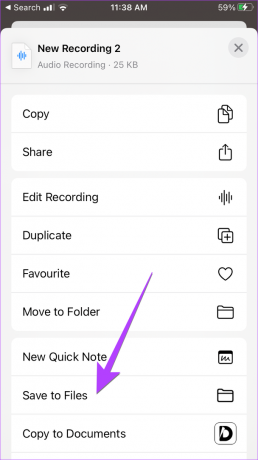
Tāpat savā iPhone tālrunī varat izveidot modinātāja signālu no Camera Roll vai TikTok video. Apskatiet dažādus veidus, kā lejupielādējiet TikTok videoklipus iPhone tālrunī. Kad videoklips ir ievietots kameras rullī, jums tas ir jādara izvilkt audio no video un saglabājiet izvilkto audio lietotnē Faili.
Padoms: Zināt kā saglabājiet attēlus vai videoklipus no lietotnes Faili uz lietotni Fotoattēli.
2. darbība. Kā bez maksas izveidot savu modinātāja skaņu iPhone tālrunī, izmantojot GarageBand
1. darbība: Instalējiet un atveriet lietotni GarageBand savā iPhone tālrunī.
Lejupielādējiet lietotni GarageBand
2. darbība: Augšpusē pieskarieties ikonai (+).
Piezīme: ja lietotni izmantojat pirmo reizi, pārejiet uz 3. darbību.
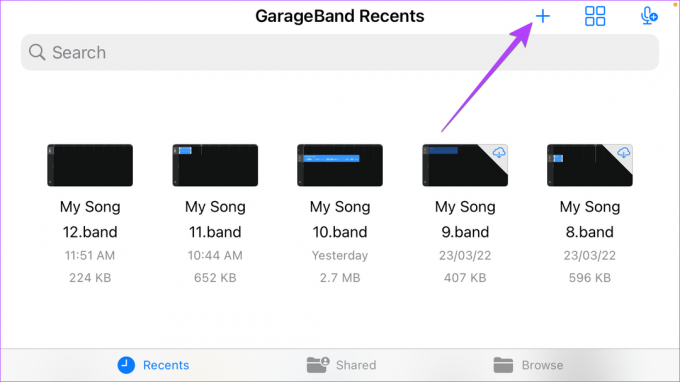
3. darbība: Velciet pa kreisi un pieskarieties ekrānam Audio ierakstītājs.

4. darbība: Pieskarieties trīs joslu ikonai augšējā kreisajā stūrī, lai pārietu uz galveno rediģēšanas ekrānu.

5. darbība: Tagad importējiet audio failu, no kura vēlaties izveidot pielāgotu trauksmes skaņu. Pieskarieties ikonai Loop tieši blakus ikonai Iestatījumi.

6. darbība: Pieskarieties cilnei Faili, pēc tam apakšā “Pārlūkot vienumus no lietotnes Faili”.

7. darbība: Jūs tiksit novirzīts uz mapi Nesenie. Ja atrodat audio failu, kuru vēlaties izmantot, pieskarieties tam, lai to importētu. Pretējā gadījumā pieskarieties pie Pārlūkot, atrodiet vajadzīgo skaņu un pieskarieties tai.

8. darbība: Tagad turiet failu un velciet to uz augšu uz ekrāna augšdaļu. Atstājiet failu GarageBand rediģēšanas saskarnes sākumā.

9. darbība: Lai pielāgotu garumu, velciet baltās joslas abās pusēs un nospiediet atskaņošanas pogu, lai to priekšskatītu.

10. darbība: Kad esat apmierināts, pieskarieties lejupvērstajai bultiņai un atlasiet Manas dziesmas. Izveidotais signāls tiks saglabāts, un jūs tiksit novirzīts uz mapi GarageBand Recents.
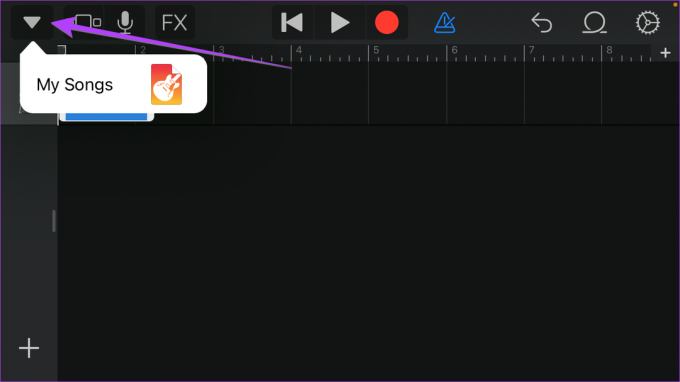
11. darbība: Lai izmantotu audio failu kā modinātāja signālu, turiet nospiestu izveidoto dziesmu un atlasiet Kopīgot.

12. darbība: Izvēlieties zvana signāla formātu.

13. darbība: Pieskarieties laukam Vārds, lai pārdēvētu zvana signālu. Pēc tam pieskarieties vienumam Eksportēt.

14. darbība: Pēc eksportēšanas dialoglodziņā pieskarieties Labi.

3. darbība. Kā iPhone tālrunī iestatīt pielāgotu modinātāja skaņu
Kad esat izveidojis pielāgotu modinātāja skaņu, izmantojot GarageBand, kā parādīts iepriekš minētajās darbībās, ir pienācis laiks iestatīt jaunizveidoto signālu kā pielāgotu modinātāja signālu. Veiciet tālāk norādītās darbības.
1. darbība: Savā iPhone tālrunī atveriet lietotni Pulkstenis.
2. darbība: Dodieties uz cilni Modinātājs un pieskarieties modinātājam, kura signālu vēlaties mainīt.

3. darbība: pieskarieties Skaņa.

4. darbība: Ritiniet uz augšu un sadaļā Zvana signāli redzēsiet pielāgoto signālu. Pieskarieties audio, kuru vēlaties izmantot kā savu pielāgoto modinātāja signālu. Pieskarieties Atpakaļ, lai pārietu uz iepriekšējo ekrānu.

5. darbība: Pēc tam pieskarieties Saglabāt, lai apstiprinātu izmaiņas.

Padoms: Apskatiet citus veidus, kā mainiet modinātāja skaņu savā iPhone.
Labojiet trauksmes signālus iPhone tālrunī
Cerams, ka jums bija jautri izveidot savu modinātāja skaņu savā iPhone. Ja rodas problēmas ar trauksmes signāliem, uzziniet, kā to izdarīt labot signalizācijas nedarbojas. Tāpat zināt, kā novērst iPhone trauksmes signālu pārāk zemu vai skaļu problēmu.
Pēdējo reizi atjaunināts 2022. gada 27. decembrī
Iepriekš minētajā rakstā var būt ietvertas saistītās saites, kas palīdz atbalstīt Guiding Tech. Tomēr tas neietekmē mūsu redakcionālo integritāti. Saturs paliek objektīvs un autentisks.
Sarakstījis
Mehvis
Mehvišs pēc grāda ir datorinženieris. Viņas mīlestība pret Android un sīkrīkiem lika viņai izstrādāt pirmo Android lietotni Kašmirai. Pazīstama kā Dial Kashmir, par to viņa ieguva prestižo Nari Šakti balvu no Indijas prezidenta. Viņa ir rakstījusi par tehnoloģijām daudzus gadus, un viņas iecienītākās vertikāles ietver pamācības, skaidrojumus, padomus un ieteikumus operētājsistēmām Android, iOS/iPadOS, Windows un tīmekļa lietotnēm.



